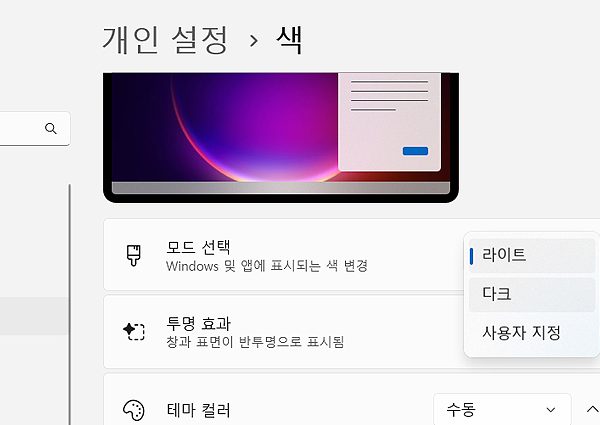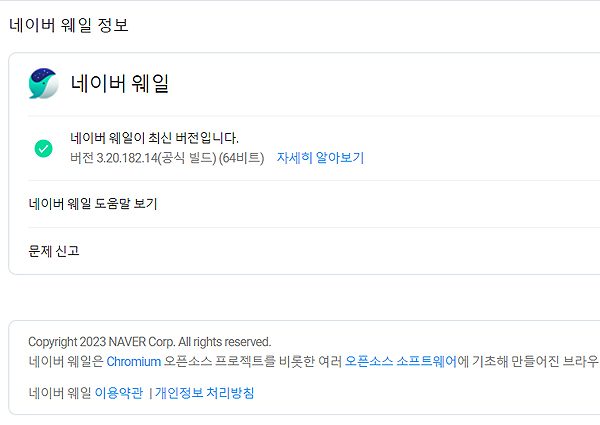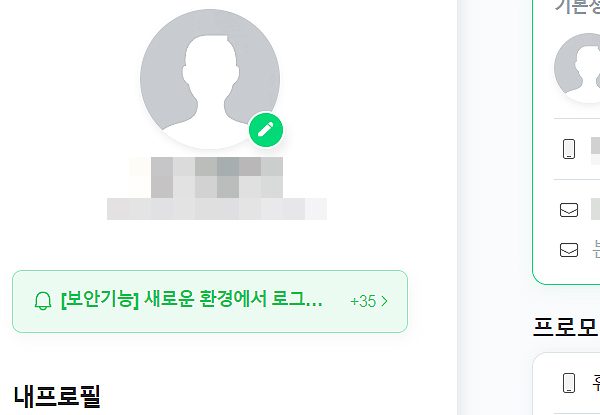윈도우11 야간 모드 설정 및 사용법
윈도우11 야간 모드 설정 방법으로 어디에서 어떻게 설정하는지를 알아 보도록 하겠습니다. 야간 모드에 대해 궁금하셨거나, 주제 그대로 어디에서 설정하는지 모르셨던 분들은 참고해서 이용해 보시길 바랍니다.
두 가지의 방법으로 야간 모드 실행이 가능하며, 설정에서 디테일한 설정도 할 수 있습니다. 자세한 부분은 아래 정리되어 있으며, 그림과 글을 통해 살펴보시길 바랍니다.
윈도우11 야간 모드 설정 방법
1. 오른쪽 하단에 있는 컴퓨터? 모양의 아이콘을 눌러주세요.
2. 아이콘을 눌렀을 시 나오는 메뉴 중 [야간 모드]를 클릭해주시면, 바로 야간 모드가 실행됩니다.
*화면이 바뀌게 되며, 야간에서 사용할 수 있는 밝기로 조절되게 됩니다.
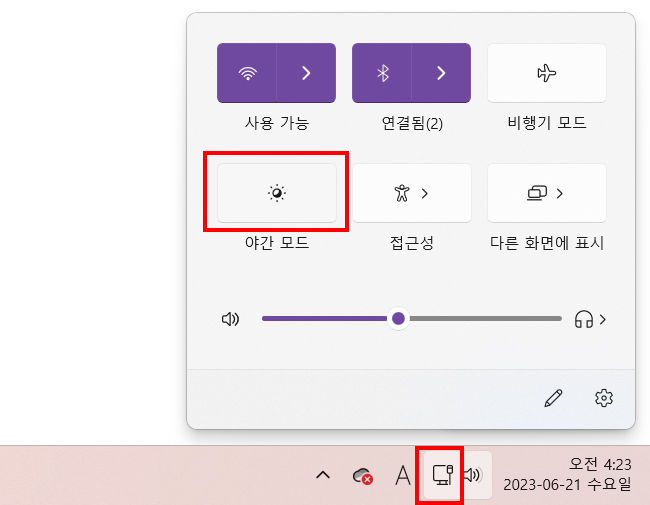
야간 모드 설정으로 실행 및 설정하기
1. ‘설정’창을 열어 주신 다음, [시스템] 메뉴 클릭 후, [디스플레이] 메뉴를 눌러주세요.
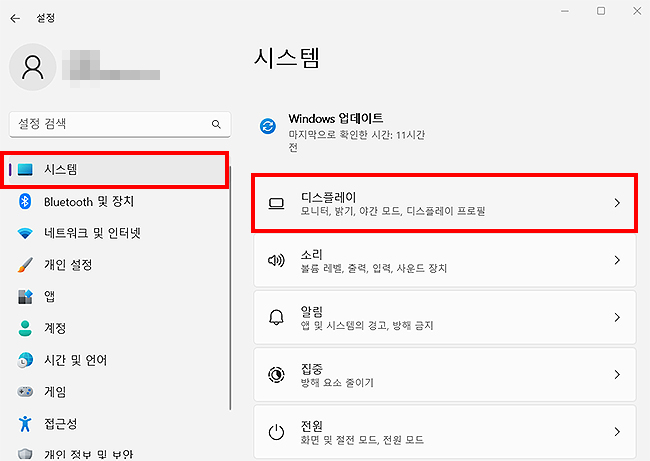
2. ‘디스플레이’ 페이지로 오신 분들은 ‘밝기 및 색’에서 ‘야간 모드’를 끄고 켤 수 있습니다.
*더 자세한 설정을 위해, 야간 모드의 메뉴를 클릭해주시면, 상세한 조절도 할 수 있습니다.
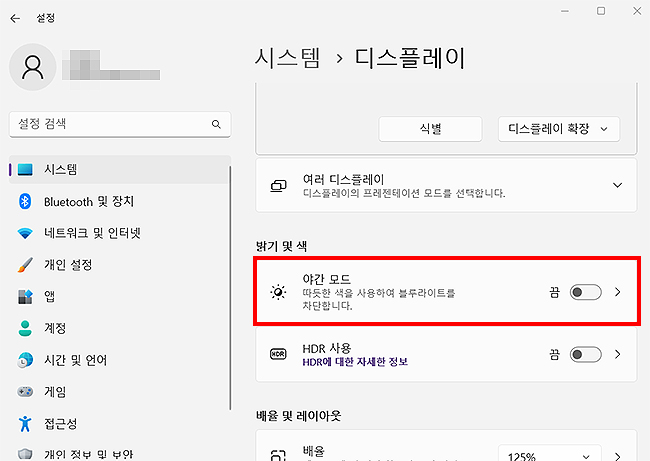
3. ‘야간 모드’ 설정 페이지로 들어온 화면이며, ‘강도’와 ‘야간 모드 예약’의 선택을 해주시면 됩니다.
야간 모드 실행 후, 강도를 조절해 주시면 되고, 자신에게 적합한 강도로 지정해 주시면 됩니다. 또한, 바로 아래의 야간 모드 예약을 통해 시간을 지정할 수도 있으니 필요하신 분들은 예약을 지정해 보시길 바랍니다.
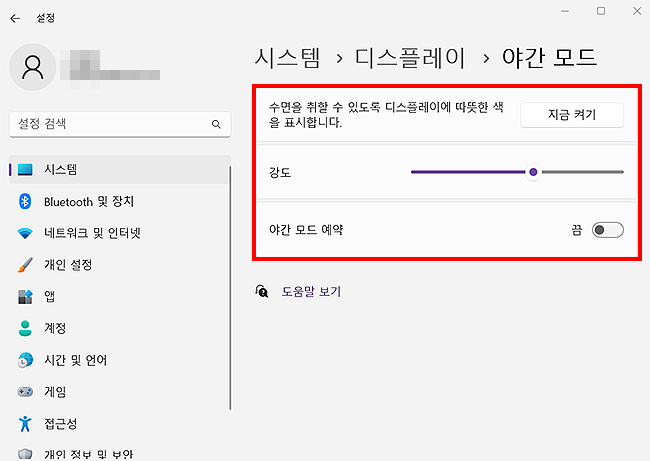
이상으로 ‘윈도우11 야간 모드 실행 및 설정 방법’에 대한 안내 글이었습니다. 야간 모드 실행법을 모르셨던 분들이거나, 야간 모드의 강도, 예약 등의 설정이 필요하셨던 분들은 위 안내를 따라 참고해 보시길 바랍니다.
*오늘 소개드린 부분 외에도 화면의 밝기를 조절해 주는 프로그램도 있으며, 필요에 따라 사용을 해주시면 되겠습니다. 다음 글에서 밝기 조절 또는 시력을 보호해주는 프로그램도 다뤄보도록 하겠습니다.
야간 모드 관련 팁 :
- 야간 모드는 설정의 설명과 같이, ‘수면을 취할 수 있도록 디스플레이에 따뜻한 색을 표시하는 기능입니다.’
- 주무시는 시간에 따라 ‘야간 모드 예약’이 가능하며, 컴퓨터의 예약 종료 기능도 활용해 주시면 유용할 수 있습니다.
윈도우11 관련 다른 글 :